搭建域环境
在学习内网渗透测试时,需要构建一个内网环境并搭建攻击主机,通过具体操作理解漏洞的工作原理,从而采取相应的 防范措施。一个完整的内网环境,需要各种应用程序、操作系统和网 络设备,可能比较复杂。我们只需要搭建其中的 核心部分,也就是Linux服务器和 Windows服务 器。在本节中,将详细讲解如何在 Windows平台上搭建域环境
域环境介绍
通常所说的内网渗透测试,很大程度上就是域渗透测试。搭建域渗透测试环境,在 Windows的活动目录环境下进行一 系列操作,掌握其操作方法和运行机制,对内网的安全维护有很大的帮 助。常见的域环境是使用 Windows server2012R2、Windows7或者 Windows Server2003操作系 统搭建的 Windows域环境。
在下面的实验中,将创建一个域环境。配置一台 WindowsServer2012R2服务器,将其升级为域控制器,然后将
Windows Server2008R2计算机和 Windows7、Windows Server2003计算机加入该域。四台机器
| 机器名称 | IP地址 | 主机名 | 系统版本 | 备注 |
| 主控制器 | 192.168.200.200 | ADDC01 | Windows Server 2016 | |
| 额外域控制器 | 192.168.200.201 | ADDC02 | Windows Server 2016 | |
| 域终端 | 192.168.200.202 | HZPC0001 | Windows 10 | |
| 成员服务器 | ||||
搭建环境
1、设置服务器
在虚拟机中安装 Windowsserver2012R2操作系统,设置其P地址为192.168.41.10子网掩码为255252550,DNS指向 本机IP地址。

2、更改计算机名
使用本地管理员账户登录,将计算机名改为”DC”(可以随意取名),如图所示。在将本机升级为域控制器后,机器全名会 自动变成”DC.xxx.com”。更改后,需要重启服务器

3、安装域控制器和DNS服务
接下来,在 Windows server2012R2服务器上安装域控制器和DNS服务。登录 WindowsServer2012R2服务器,可以 看到”服务器管理器”窗口,如图所示









单击【添加角色和功能】选项,进入添加角色和功能向导界面。在【开始之前】部分, 本 保持默认设置。单击下一步 按钮,进入【安装类型】部分,选择基于角色或者基于功能的 安装选项。单击下一步按钮,进入【服务器选择】部分。 目前,在服务器池中只有当前这 台机器,保持默认设置。单击下一步按钮,在【服务器角色】部分勾选【 Active Directory域 服务】和【DNS服务器】复选框
在”功能”界面保持默认设置,单击”下一步”按钮,进人”确认”部分。确认需要安装的组件,勾选”如果需要,自动重新启动 目标服务器”复选框,,然后单击”安装” 按钮
4、升级服务器
安装 Active Directory域服务后,需要将此服务器提升为域控制器。单击”将此服务器提升为域控制器”选项(如果不慎 单击了”关闭”按钮,可以打开”服务器管理器”界面进行操作),在界面右上角可以看到一个中间有”!”的三角形按钮。单 击该按钮,如图所示。

接着,进人” ActiveDirectory域服务配置向导”界面,在”部署配置”部分单击选中”添加新林(F)”单选按钮,然后输入根域名”hack.com”(必须使用合DNS命名约定的根域名)








在【域控制器选项】部分,将林功能级别、域功能级别都设置为” WindowsServer2012R2″,创建域林时,在默认情况 下应选择DNS服务器,林中的第一个域控制器必须是全局目录服务器且不能是只读域控制器(RODC)。然后,设置目录 服务还原模式的密码(在开机 进入安全模式修复活动目录数据库时将使用此密码)
在【DNS选项】部分会出现关于DNS的警告。不用理会该警告,保持默认设置。单击”下一步”按钮,进入”其他选项”部 分。在”NetBIOS域名”(不支持DNS域名的旧版本操作系统,例如Windows98、NT,需要通过NetBIOs域名进行通信) 部分保持默认设置。单击”下一步”按钮,进人”路径”部分,指定数据库、日志、SYSVOL文件夹的位置,其他选项保持默 认设置。单击”下一步”按钮,保持默认设置。单击”下一步”按钮,最后单击”安装按钮。安装后,需要重新启动服务器
服务器重新启动后,需要使用域管理员账户( HACKE Administrator)登录。此时,在”服务器管理器”界面中就可以看到ADDS、DNS服务了


5、创建 Active Directory用户
为 Windows Server2008R2/2003和Windows7用户创建域控制器账户。如图1-26所示,在” Active Directory用户和 计算机”界面中选择Users”目录并单击右键,使用弹出的快捷菜单添加用户。





© 版权声明
本站所有内容(包括但不限于文字、图片、视频等)均受到版权法保护,归作者所有,未经授权不得转载、复制或用于其他任何商业目的。
转载请注明出处,并保留原文链接。对于未经授权的使用,我们将保留追究法律责任的权利。
THE END


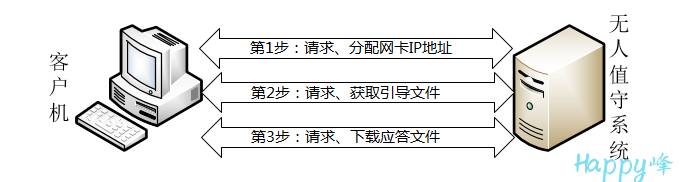










暂无评论内容